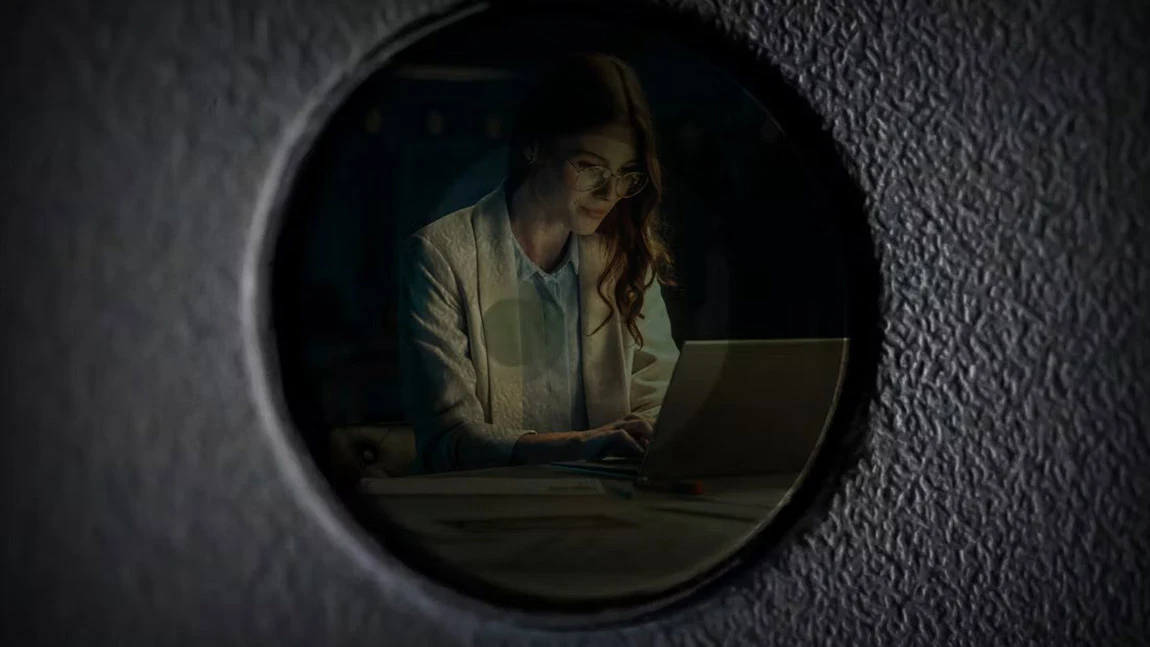آیا مشکوک هستید که کارفرمای شما از سیستم کاری شما مراقبت میکند؟ این یک نگرانی رایج و معتبر است، اما راههای سادهای وجود دارد که میتوانید متوجه شوید که آیا ردیابی سیستم میشوید یا خیر.
1. به دنبال نرم افزار مانیتورینگ باشید
بارزترین علامتی که نشان میدهد که ممکن است کارفرمای شما بر فعالیت شما نظارت داشته باشد، نصب نرم افزار نظارت بر روی رایانه است. برای بررسی لیست برنامههای نصب شده در یک دستگاه ویندوز، روی دکمه Start کلیک راست کرده و تنظیمات را باز کنید. به تب Apps در نوار کناری سمت چپ بروید و به برنامههای نصب شده در سمت راست بروید.
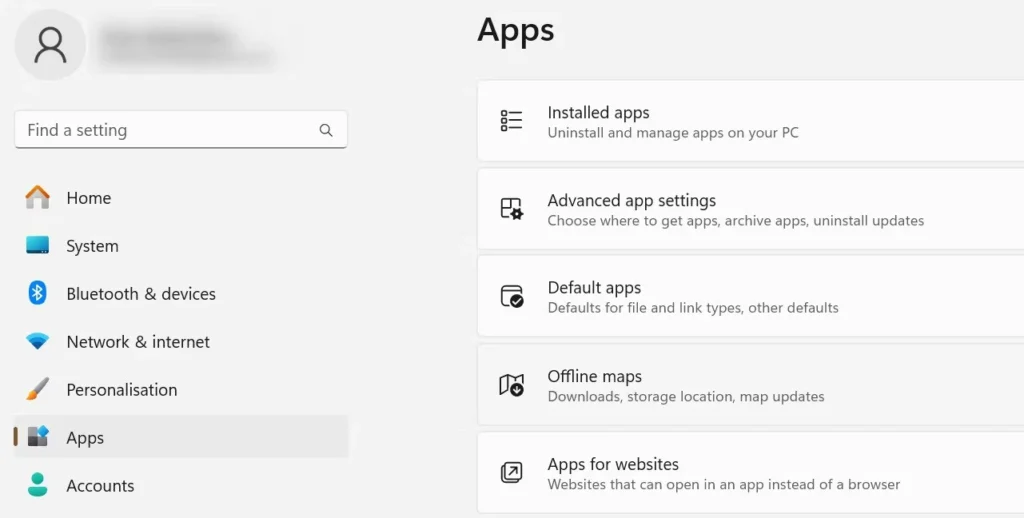
برای بررسی لیست برنامههای نصب شده در دستگاه مَک آو اس، Finder را باز کنید و به تب Applications در سمت چپ بروید.
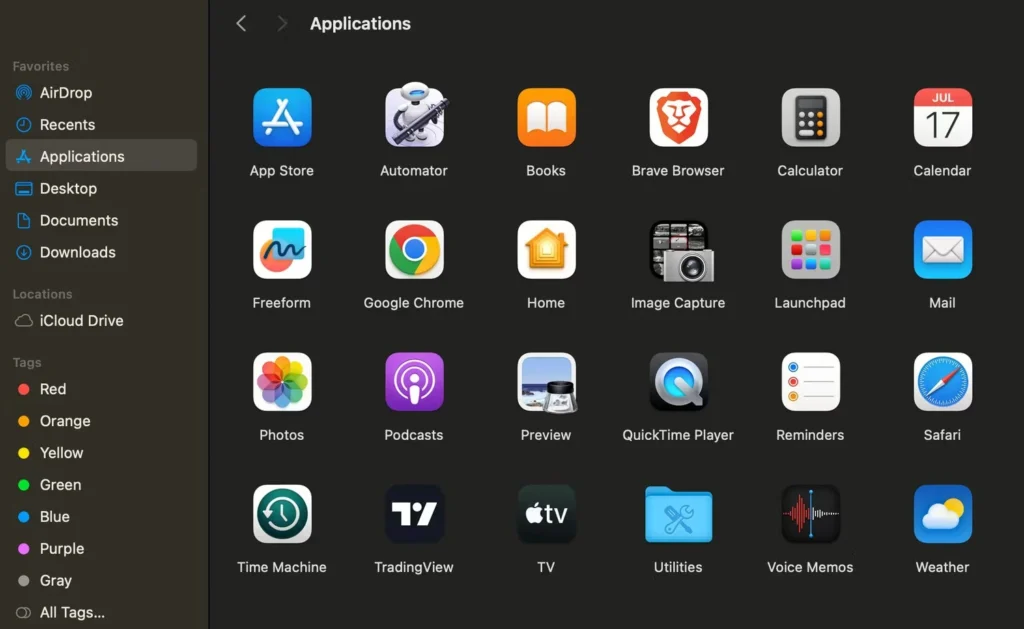
سپس، System Settings را باز کنید و به General > About بروید. سپس به پایین صفحه رفته و بر روی System Report کلیک کنید. سپس، دسته نرم افزار را در نوار کناری سمت چپ گسترش دهید و Applications را انتخاب کنید. در اینجا، لیستی از برنامههای داخلی را مشاهده خواهید کرد.
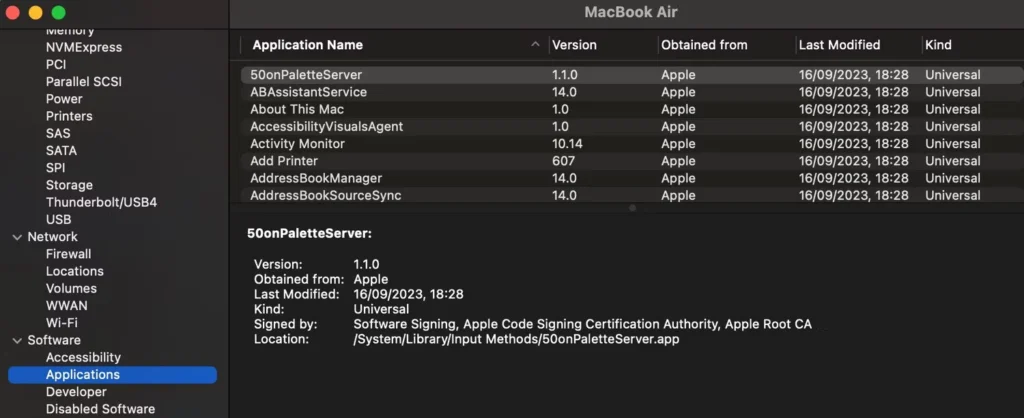
اگر نرمافزار مانیتورینگ را در لیست پیدا کردید، یعنی کارفرمای شما احتمالاً میتواند بر فعالیت شما نظارت داشته باشد. با این حال، این برنامهها را غیرفعال یا حذف نصب نکنید، زیرا ممکن است نرمافزارهای ضروری نصب شده توسط کارفرمای شما باشند و حذف آنها میتواند شغل شما را در معرض خطر قرار دهد. همچنین از دستکاری هر نرمافزار امنیتی یا اشتباه گرفتن آن با نرمافزار ردیابی خودداری کنید.
2. اتصالات مشکوک را بررسی کنید
اگر شخصی از راه دور فعالیت شما را زیر نظر دارد، پس مشخص است که به رایانه شما متصل باشد. بنابراین، بررسی اتصالات مشکوک از راه دور میتواند به شما کمک کند تا از جاسوسی شدن اطمینان حاصل کنید. برای بررسی اتصالات مشکوک در ویندوز، برنامه Command Prompt را باز کنید، دستور “netstat -ano” را تایپ کنید و Enter را فشار دهید.
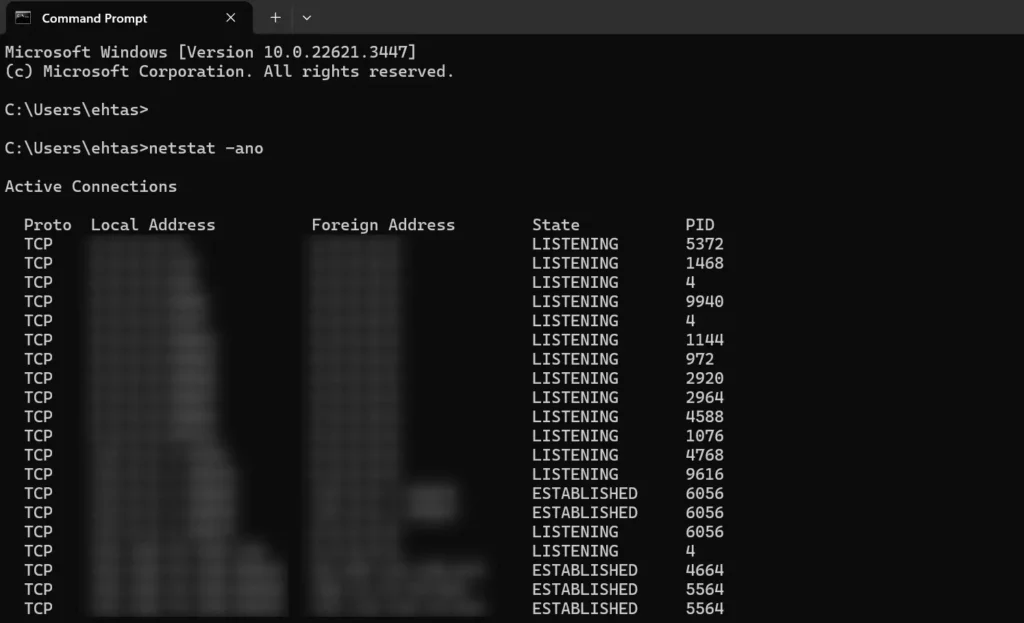
در macOS، ترمینال را باز کنید، دستور “netstat -an | grep ESTABLISHED” را تایپ کنید و Enter را فشار دهید.
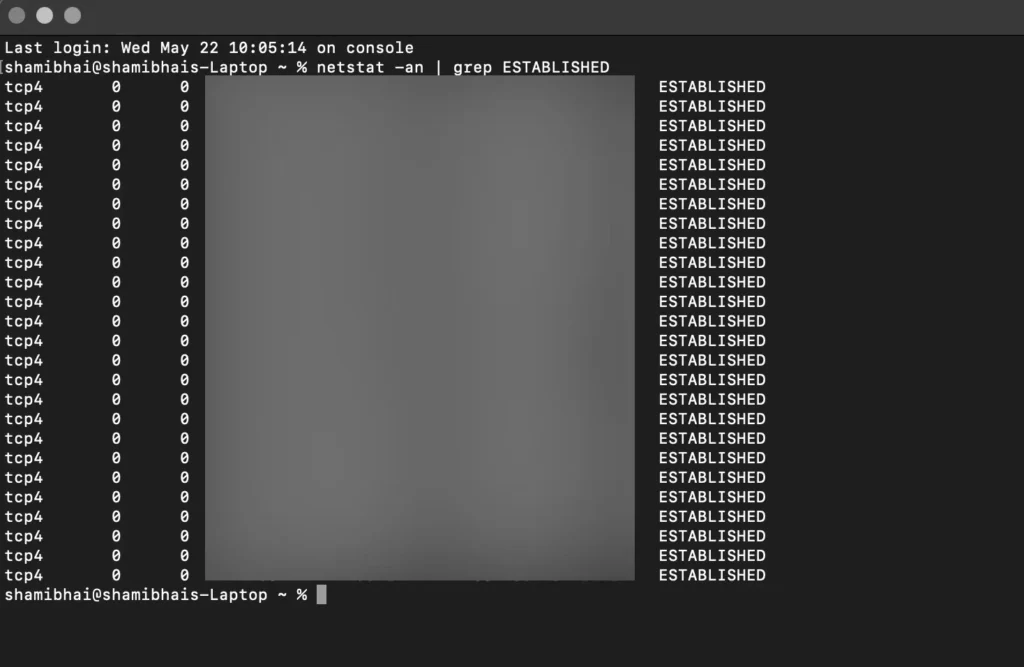
این دستورات تمام اتصالات شبکه فعال و شناسههای فرآیند مربوطه را نمایش میدهند.
بهدنبال هرگونه ارتباط غیرمعمول یا مشکوک باشید. شما میتوانید این اتصالات را با استفاده از آدرسهای IP آنها در ابزار جستجوی آدرس IP بررسی کنید تا ببینید آیا آنها متعلق به شرکتهایی است که خدمات نظارتی ارائه میدهد یا خیر. این میتواند به شما کمک کند تا مطمئن شوید که آیا کارفرمای شما از راه دور شما را ردیابی سیستم میکند یا خیر.
3. به دنبال گواهینامههای غیر معمول باشید
کارفرمایان میتوانند برای ردیابی سیستم از گواهیهای امنیتی سفارشی برای رمزگشایی دادههای رمزگذاری شده ارسال شده از لپتاپ شما به سرورهای دیگر استفاده کنند و به آنها امکان نظارت بر ترافیک اینترنت را میدهد. بررسی گواهیهای نصبشده میتواند به تأیید اینکه آیا از شما جاسوسی میشود کمک کند. در ویندوز، منوی Start را باز کرده و عبارت “certmgr.msc” را در نوار جستجو تایپ کنید. Enter را فشار دهید تا مدیریت گواهی باز شود.
برای مشاهده گواهیهای نصب شده، به Trusted Root Certification Authorities و Intermediate Certification Authorities بروید. بهدنبال گواهیهایی باشید که برای ردیابی سیستم مشکوک بهنظر میرسند.
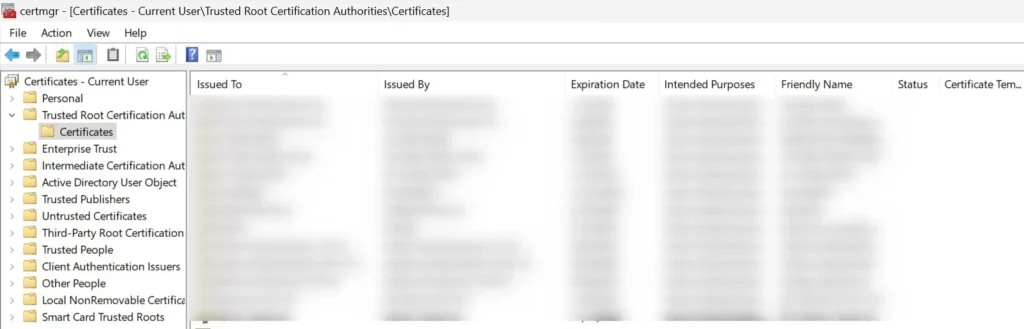
در macOS، فایندر را باز کنید، «Keychain Access» را در کادر جستجو تایپ کنید و Keychain Access را باز کنید. در پنجره Keychain Access، System Roots یا System را از نوار کناری و Certificates یا My Certificates را از زبانههای بالا انتخاب کنید. لیست گواهینامهها را برای هر چیز غیرعادی یا مشکوک بررسی کنید.
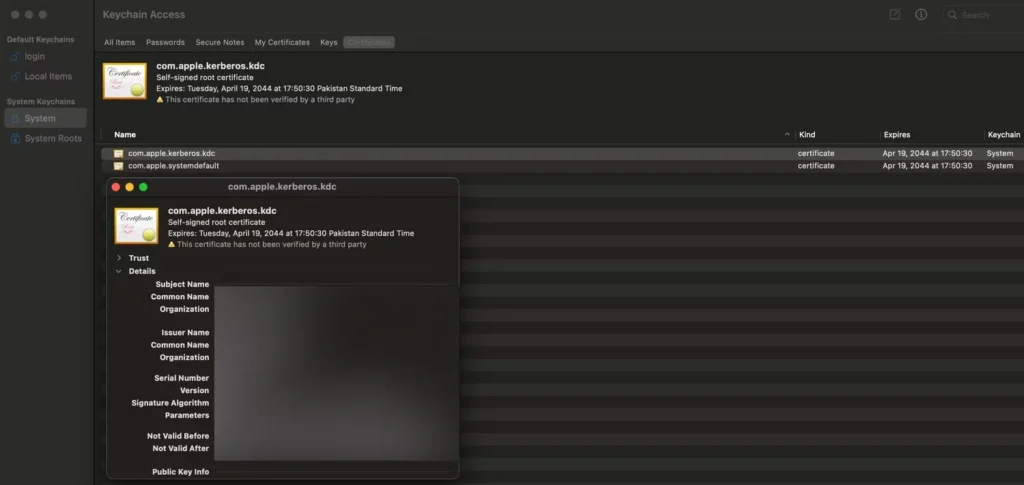
صادر کننده این گواهیها را بررسی کنید. اگر آنها توسط کارفرمای شما یا نرم افزار نظارتی نصب شده روی دستگاه شما صادر شده باشد، احتمالاً از شما جاسوسی میشود. توجه داشته باشید که نباید این گواهیها را حذف کنید، اما میتوانید مالک یا صادرکننده آن را بررسی کنید تا بفهمید چه چیزی ممکن است فعالیت شما را ردیابی کند.
4. گزارش Event Viewer و کنسول را بررسی کنید
بررسی گزارشهای فعالیت در Event Viewer و Console همچنین میتواند به شما در تشخیص علائم نظارت کمک کند. برای بررسی این رکوردها در ویندوز، Win+R را فشار دهید، عبارت “eventvwr” را تایپ کرده و Enter را فشار دهید. Windows Logs را گسترش دهید، Security را انتخاب کنید و بهدنبال شناسه رویداد 4624 و 4625 بگردید که نشان دهنده تلاشهای موفق و ناموفق برای ورود به سیستم هستند.
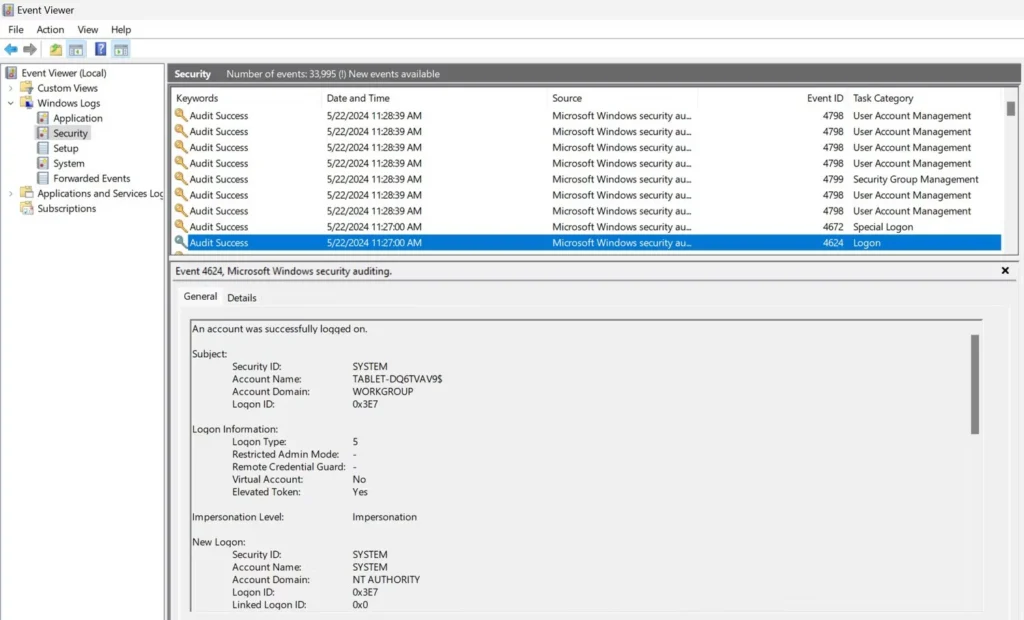
اگر این ورودها پس از ساعات اداری اتفاق بیفتد، نشانه بالقوهای است که شخصی در حال ردیابی سیستم شما است. به همین ترتیب، سایر شناسههای رویداد را بررسی کنید تا تأیید کنید که آیا ردیابی سیستم میشوید یا خیر. در macOS، میتوانید این گزارشها را از برنامه کنسول بررسی کنید. Command+Space را فشار دهید، Console را تایپ کنید و Enter را فشار دهید. system.log را از نوار کناری سمت چپ انتخاب کنید و بهدنبال فعالیت مشکوک بگردید.
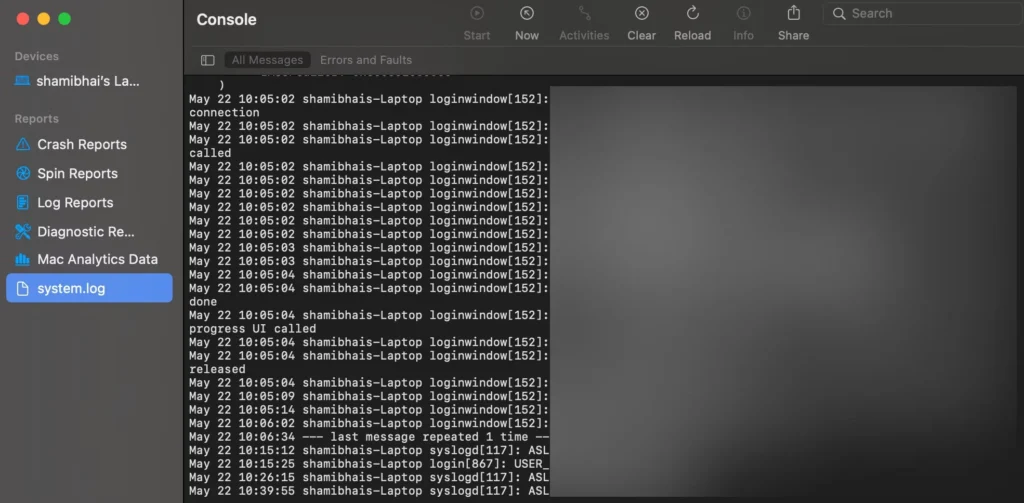
5. به دنبال فرآیندهایی باشید که منابع زیادی مصرف میکنند
نرم افزار مانیتورینگ تمایل زیادی به مصرف منابع سیستم و شبکه دارد. بررسی فرآیندهایی که منابع زیادی مصرف میکنند میتواند به شناسایی دقیقنرم افزار نظارت و تأیید ظن شما کمک کند. میتوانید این را از Task Manager در ویندوز و Activity Monitor در macOS بررسی کنید.
در ویندوز، روی دکمه Start کلیک راست کرده و Task Manager را باز کنید (یا پنج بار دکمه Shift را بزنید). برای مشاهده جزئیات فرآیندها، به برگه detail بروید.
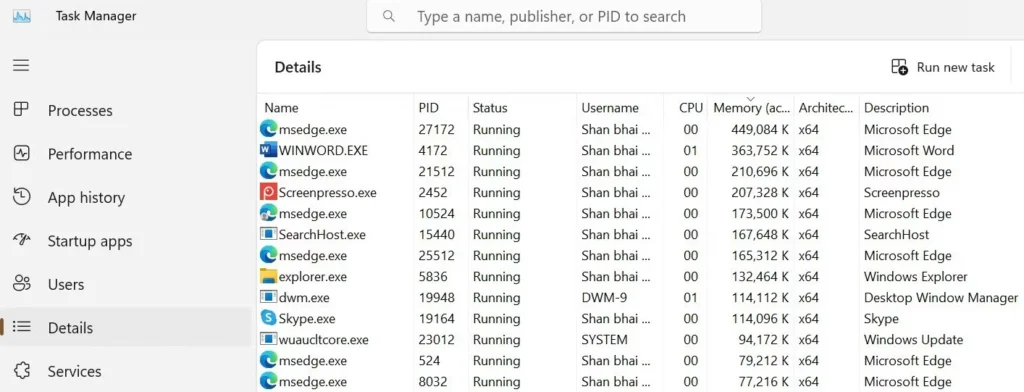
در macOS، روی نماد Launchpad کلیک کنید، «Activity Monitor» را در نوار جستجو تایپ کنید و Activity Monitor را باز کنید. فرآیندهایی که منابع سیستم یا شبکه بالایی را مصرف میکنند را فیلتر کنید.
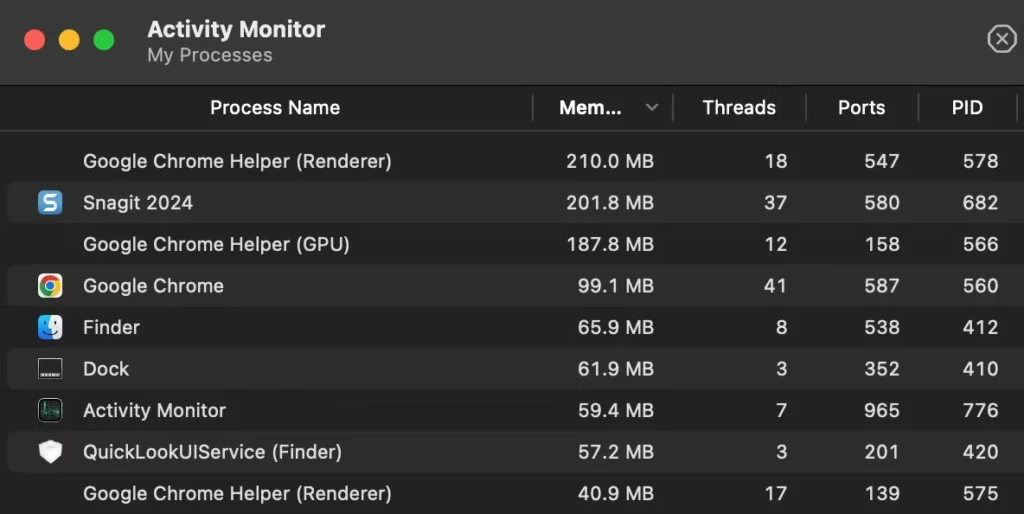
اگر فرآیندی مشکوک به ردیابی سیستم بهنظر میرسد، روی آن کلیک راست کرده و «Open file location» یا «Open in Finder» را انتخاب کنید.
اگر فرآیند شما را به سمت نرم افزار ردیابی سوق دهد، تأیید میکند که تحت نظارت هستید. همچنین میتوانید با استفاده از نام فرآیند به جستجوی آنلاین بپردازید تا هدف آن را بررسی کنید.
6. فعالیت وبکم را بررسی کنید و بهدنبال برنامههای پلاگین مشکوک بگردید
در نهایت، میتوانید بررسی کنید که آخرین بار چه زمانی از وبکم شما استفاده شده است و توسط کدام برنامه استفاده شده است. در ویندوز، به تنظیمات > حریم خصوصی و امنیت > دوربین بروید. منوی فعالیت اخیر را باز کنید، فهرستی از برنامههایی را خواهید دید که به وبکم شما و آخرین باری که به وبکم شما دسترسی داشتهاند، دسترسی پیدا کردهاند. اگر متوجه فعالیت مشکوک شدید، احتمالاً از طریق وبکم خود تحت نظارت هستید.
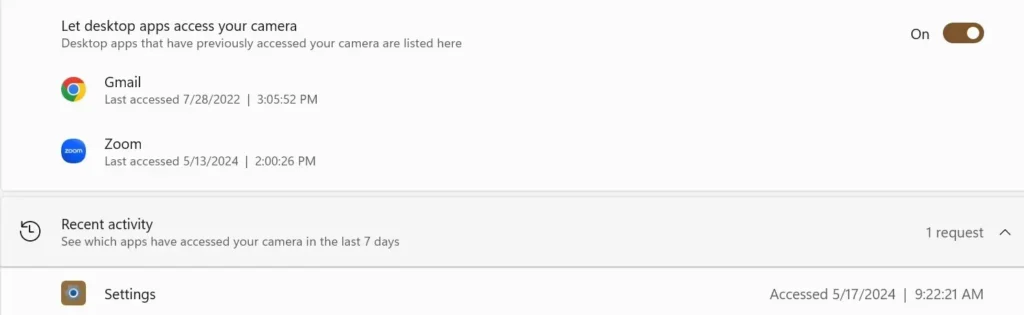
یکی دیگر از نشانههای آشکار ردیابی سیستم این است که از مرورگری که توسط سازمان خود مدیریت می شود استفاده میکنید و برنامههای افزودنی نظارت را روی آن نصب میبینید. ممکن است نتوانید آنها را حذف کنید (و در بسیاری از موارد، احتمالاً نباید امتحان کنید!)، اما حداقل از فرایند مانیتورینگ سیستم خودتان آگاه خواهید بود.
اگر کارفرمای شما بر فعالیت شما نظارت کند چه کاری باید انجام دهید؟
اگر مطمئن هستید که کارفرمای شما با ردیابی سیستم بر فعالیت شما نظارت میکند، بررسی کنید که آیا این موضوع را در قرارداد کاری که امضا کردهاید ذکر کرده است یا خیر. اگر قرارداد یا قرارداد شما نظارت بر کارمندان را ذکر کرده است، از ذخیره اطلاعات شخصی در دستگاه کاری خود، خودداری کنید و از استفاده از لپتاپ برای فعالیتهای غیر مرتبط با کار، بهویژه در ساعات کاری خودداری کنید.
بیشتر بخوانید: اتوماسیون امنیتی چیست؟
با این حال، اگر در قرارداد شما به ردیابی سیستم و نظارت اشاره نشده است، میتوانید به آرامی آن را با مدیر خود در میان بگذارید. این نشان دهنده آگاهی شما از وضعیت خواهد بود. اگر مایل باشند، ممکن است ردیابی را متوقف کنند. در غیر اینصورت، فقط توجه داشته باشید که همیشه در حال ردیابی هستید.
امیدواریم اکنون علائم نظارت برای شما مشخص شده است و میتوانید تعیین کنید که آیا کارفرمای شما فعالیت شما را در لحظه نظارت میکند یا خیر. اگر لپتاپ کاریای که استفاده میکنید متعلق به شرکت شما باشد، کار زیادی نمیتوانید انجام دهید، حتی اگر کارفرما شما را زیر نظر داشته باشد. فقط از استفاده از آن برای هر چیز شخصی خودداری کنید. شما باید یک کارمند خوب باشید.